Einführung
Office 365 ist eine beliebte Cloud-basierte Office-Suite, die einen vollständigen Satz von Microsoft-Produktivitäts-Apps, OneDrive-Cloud-Speicher, E-Mail und andere nützliche geschäftsorientierte Funktionen bietet.
Wie jedes andere große System ist Office 365 anfällig für Ausfälle, Dienstunterbrechungen und menschliche Fehler, weshalb dringend empfohlen wird, Ihr Konto zu sichern.
In diesem Tutorial erfahren Sie, wie Sie Ihr Office 365-Postfach mit nativen Lösungen und Lösungen von Drittanbietern sichern.
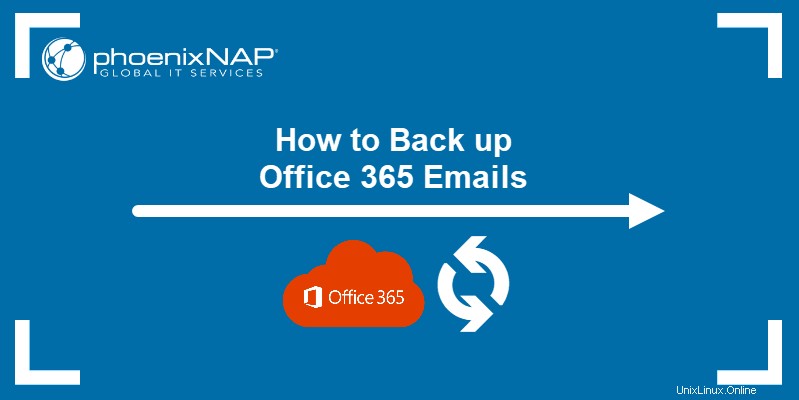
Voraussetzungen
• Ein Office 365-Konto
• Administratorrechte für das Office 365-Konto (für die eDiscovery-Methode der Inhaltssuche)
So sichern Sie persönliche Office 365-E-Mails
Outlook ermöglicht es Ihnen, den Inhalt Ihres Postfachs direkt in eine PST-Datei zu exportieren. Diese Sicherungsmethode ist nützlich, um Ihre persönlichen E-Mail-Konten zu sichern.
- Auf der Outlook-Datei Seite, wählen Sie Öffnen und exportieren .
2. Wählen Sie Importieren/Exportieren im erscheinenden Menü.
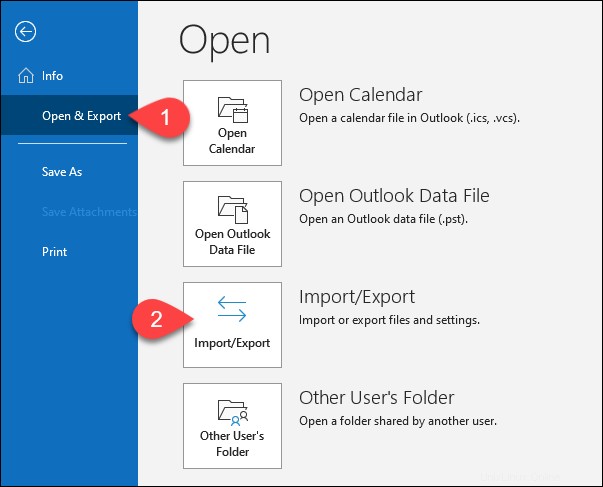
3. Wählen Sie In eine Datei exportieren .
4. Wählen Sie Weiter um fortzufahren.
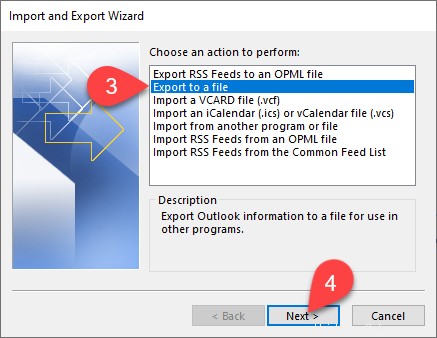
5. Wählen Sie die Outlook-Datendatei (.pst) Option.
6. Wählen Sie Weiter um fortzufahren.
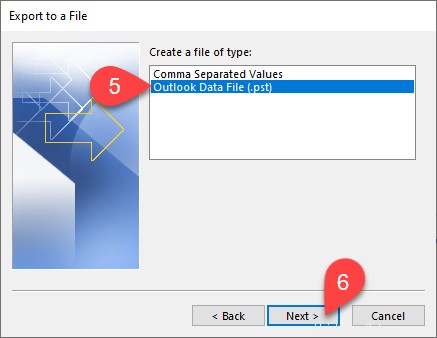
7. Wählen Sie das Postfach aus, das Sie sichern möchten.
8. Wählen Sie Unterordner einbeziehen aus Aktivieren Sie das Kontrollkästchen, um das gesamte Postfach zu exportieren, oder wählen Sie die Ordner, die Sie sichern möchten, in der Ordnerliste aus.
9. Wählen Sie Weiter um fortzufahren.
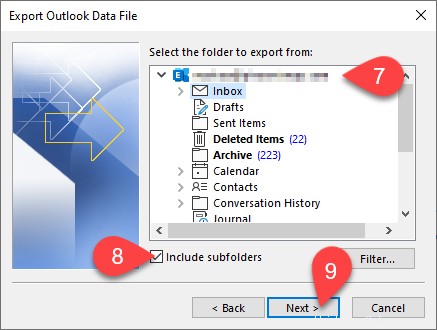
10. Wählen Sie Durchsuchen , um den Speicherort und den Namen Ihrer PST-Datei auszuwählen. Standardmäßig wird die Datei in den Outlook-Dateien gespeichert Ordner.
11. Wählen Sie Fertig stellen .
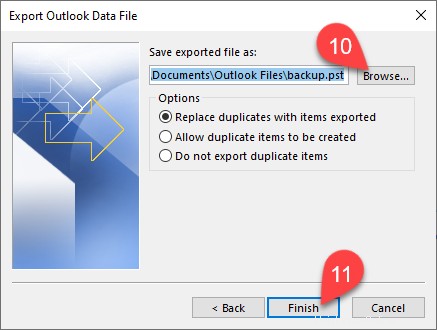
12. Fügen Sie ein Passwort hinzu, um Ihre Sicherung zu sichern, oder lassen Sie die Felder leer und fahren Sie mit Schritt 12 fort.
13. Wählen Sie OK .
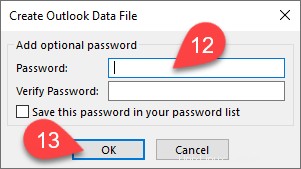
Outlook exportiert Ihre PST-Datei in den ausgewählten Ordner.
So sichern Sie Office 365-Postfächer
Für Office 365-Administratoren bietet Microsoft eine kostenlose und native Möglichkeit zum Sichern von Postfächern mit eDiscovery für die Inhaltssuche.
E-Discovery-Methode für die Inhaltssuche zum Sichern von Office 365-Postfächern
Das eDiscovery-Tool für die Inhaltssuche befindet sich im Microsoft 365 Admin Center. Es wird für die Suche nach Daten in Exchange Online verwendet. Die Ergebnisse der Abfrage können als PST-Dateien exportiert werden.
1. Wählen Sie Sicherheit aus im Menü auf der linken Seite des Bildschirms im Microsoft 365 Admin Center.
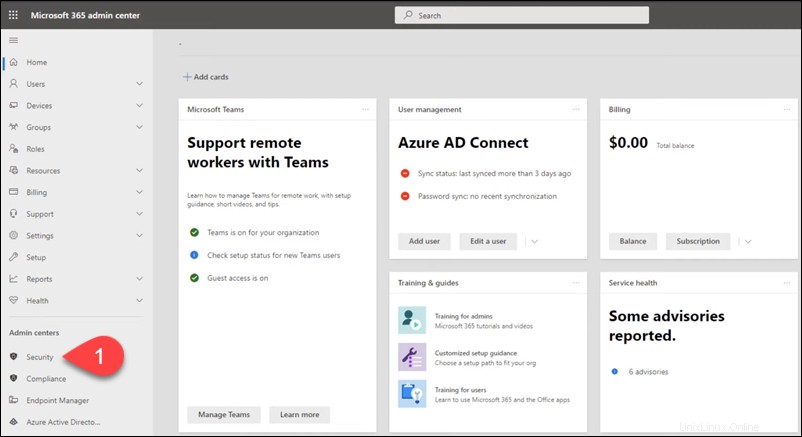
Die Sicherheit Fenster erscheint.
2. Wählen Sie Berechtigungen aus im Menü auf der linken Seite des Bildschirms.
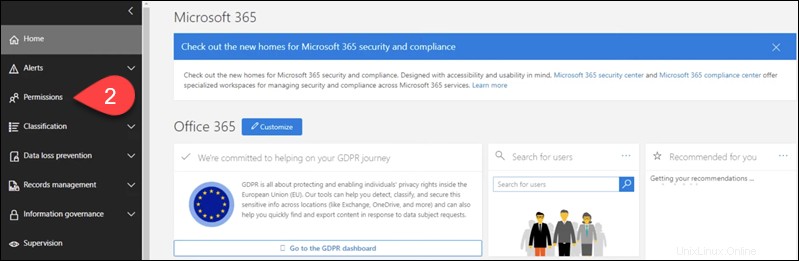
3. Wählen Sie den eDiscovery-Manager aus Kontrollkästchen. Der eDiscovery-Manager Dialog erscheint.
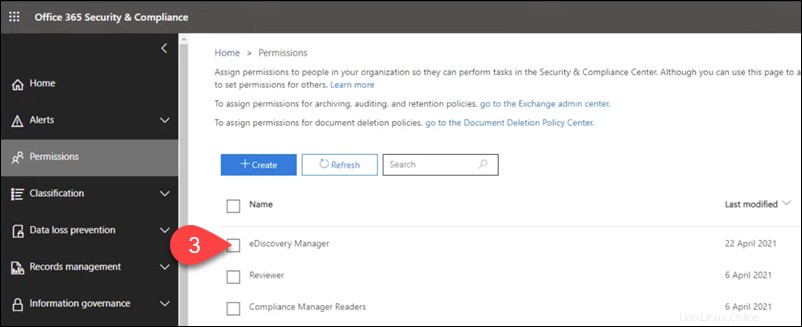
4. Wählen Sie Rollengruppe bearbeiten aus .
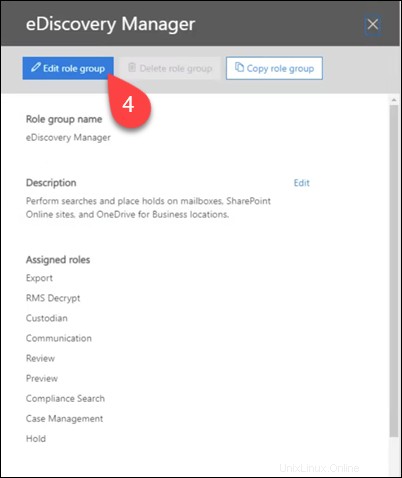
5. In Rollengruppe bearbeiten Dialogmenü wählen Sie Rollen auswählen und vergewissern Sie sich, dass Sie Exportieren gehört zu den ausgewählten Rollen . Wenn nicht, wählen Sie Bearbeiten und fügen Sie die Rolle hinzu.

6. Navigieren Sie zurück zur Microsoft 365 Admin Center-Startseite und wählen Sie Compliance aus im Menü auf der linken Seite des Bildschirms.
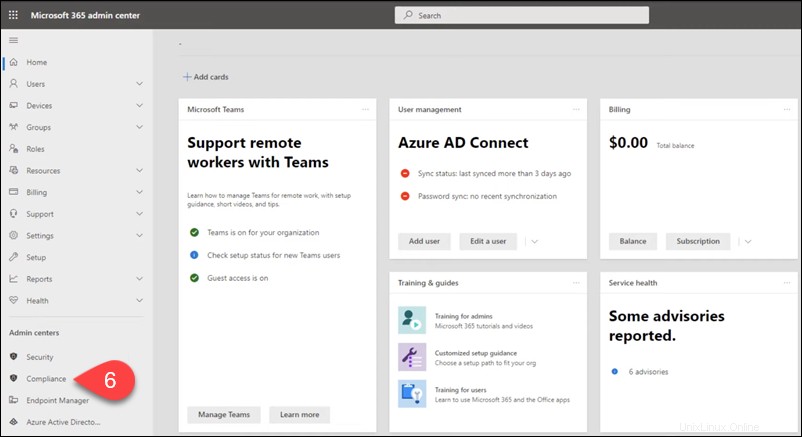
Die Compliance Fenster erscheint.
7. Erweitern Sie das Menü auf der linken Seite des Bildschirms und wählen Sie Inhaltssuche aus .
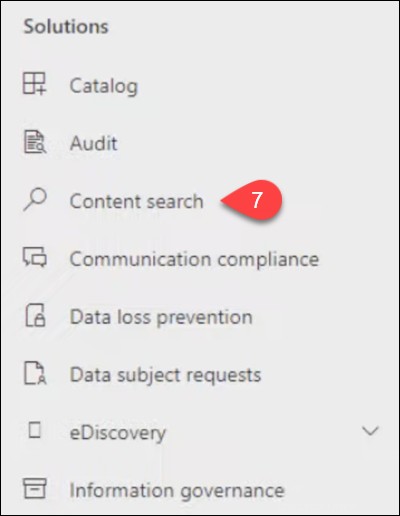
Die Inhaltssuche Dialog erscheint.
8. Wählen Sie Neue Suche .

9. Wählen Sie Bedingungen hinzufügen aus Schaltfläche.
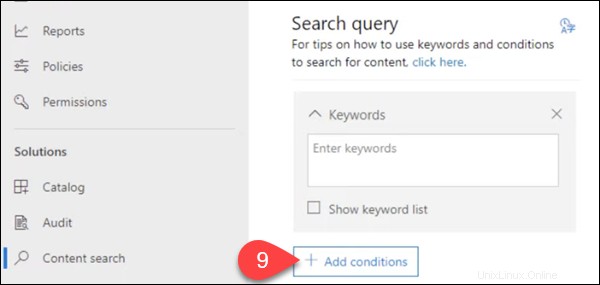
10. Wählen Sie im Menü, das sich auf der linken Seite des Bildschirms öffnet, den Typ aus Kontrollkästchen.
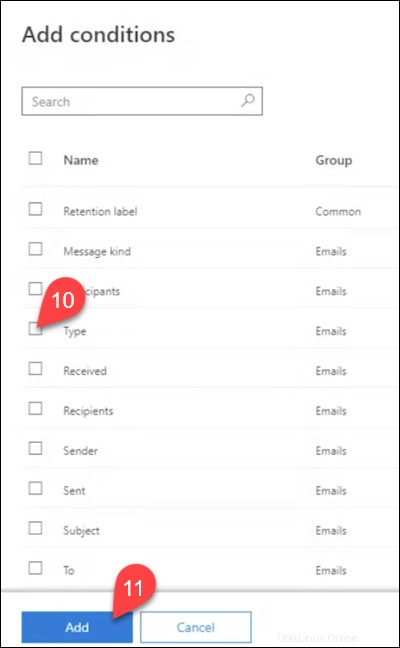
11. Wählen Sie Hinzufügen .
12. Wählen Sie Speichern und ausführen .
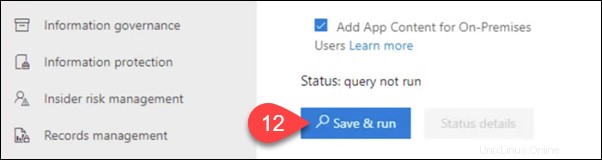
13. Geben Sie einen Namen und eine Beschreibung für Ihre Suche ein und wählen Sie Speichern .
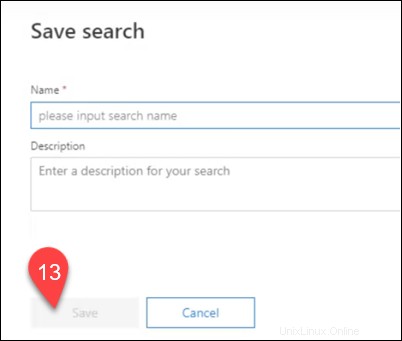
14. In der Inhaltssuche , wählen Sie Zurück zu gespeicherten Suchen aus .
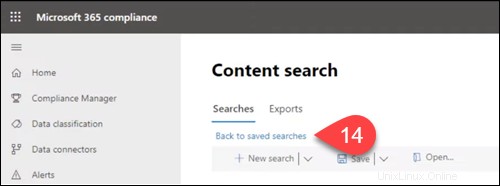
15. Wählen Sie die Suchanfrage aus, warten Sie, bis der Vorgang abgeschlossen ist, und wählen Sie Ergebnisse exportieren aus .
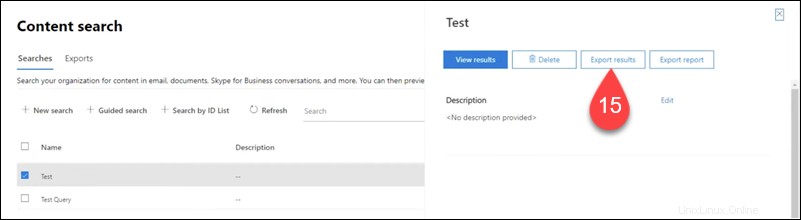
Suchen Sie die exportierten Daten in den Exporten und laden Sie sie herunter Registerkarte der Inhaltssuche Fenster.
phoenixNAP Managed Backup für Office 365
Die eDiscovery Manager-Lösung erfordert technische Fähigkeiten und kann ziemlich kompliziert sein, sie regelmäßig auszuführen. Darüber hinaus werden die IT-Ressourcen Ihres Unternehmens belastet. Microsoft empfiehlt die Verwendung von Lösungen von Drittanbietern zum Sichern Ihrer Postfächer. Das von Veeam betriebene verwaltete Backup von phoenixNAP für Office 365 bietet eine nahtlose Sicherung Ihrer Office 365-Konten.
Mit Managed Backup for Office 365 können Sie:
- Schützen Sie Ihre Office 365-Daten – nicht nur E-Mails, sondern auch SharePoint, OneDrive, Teams usw.
- Verwenden Sie unbegrenzten Speicherplatz für reine Postfachdaten.
- Aufbewahrungszeitpläne konfigurieren.
- Minimieren Sie Unterbrechungen, indem Sie Ihre Daten sofort wiederherstellen.
- Behalten Sie die Kontrolle über Ihre Daten.
- Stellen Sie Compliance sicher, indem Sie behördliche Anforderungen erfüllen, um im Katastrophenfall geschäftskritische Daten abrufen zu können.
- Schützen Sie Ihre geschäftskritischen Daten vor Ransomware-Angriffen.
- Gewährleisten Sie eine hohe Verfügbarkeit, indem Sie Daten schnell wiederherstellen.
Managed Backup for Office 365 unterstützt Object Storage und lässt Sie Object Storage als Backup-Repository konfigurieren.